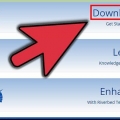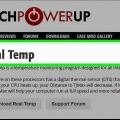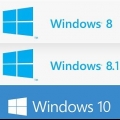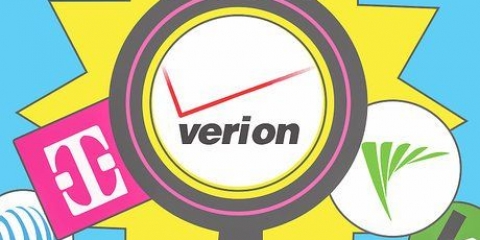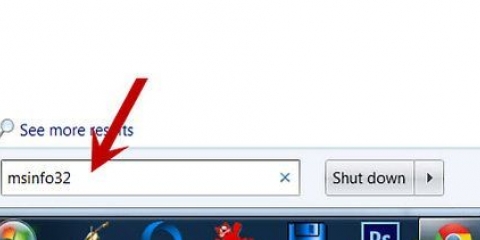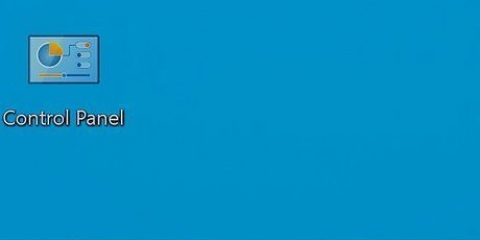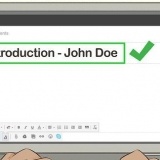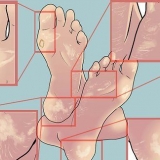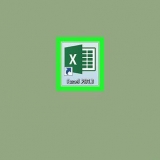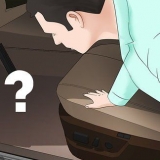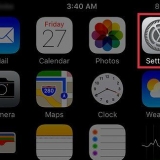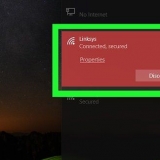Overvåg din cpu-temperatur
Indhold
For meget varme er en af en computers værste fjender. Varmestyring er afgørende for at holde din computer sund. Hvis din computer bliver for varm, kan det forårsage fejl, sænke maskinens hastighed og få computeren til at lukke ned pludseligt. En af de mest essentielle dele af din pc er dens processor (CPU), så du vil sikre dig, at den er kølig nok. Følg vejledningen nedenfor for at overvåge din CPU-temperatur.
Trin
Del 1 af 3: Brug af din BIOS

1. Genstart din computer. BIOS er en menu, der giver dig mulighed for at ændre din computers standardindstillinger. De fleste BIOS-grænseflader har en indbygget hardwaremonitor, som du kan bruge til at kontrollere temperaturen. Du kan komme til BIOS i begyndelsen af din computers opstart.
- Hvis du kører Windows 8, skal du åbne Power-menuen og holde Shift nede, mens du klikker på Genstart. Dette fører dig til Avanceret opstartstilstand, hvor du kan få adgang til bundkortindstillingerne (UEFI), i menuen Fejlfinding.

2. Tryk på BIOS-tasten. dette varierer afhængigt af hardwareproducenten. Typiske taster til dette er F2, F10 og Del. Den korrekte nøgle vil blive vist på samme skærm som producentens logo.
Hvis du ikke trykker på denne tast i tide, starter din computer som normalt, og du bliver nødt til at prøve igen.

3. Se efter hardwaremonitoren. Hvert BIOS-program bruger forskellige udtryk. Nogle af de mere almindelige udtryk er H/W Monitor, Status, PC Health osv.

4. Tjek din CPU-temperatur. Temperaturgrænsen for en CPU afhænger af modellen, men normalt skal temperaturen holde sig under 75°C (167°F). Se din CPU-dokumentation for at finde ud af den nøjagtige temperaturgrænse.
Tjek de andre temperaturer. Mens du tjekker CPU-temperaturen, skal du tage et kig på, hvordan resten af systemet kører. De fleste hardwareskærme kan også fortælle dig temperaturen på bundkortet, grafikkortet og muligvis den omgivende temperatur inde i kabinettet.
Del 2 af 3: Brug et program

1. Installer et hardwareovervågningsprogram. De fleste bundkort kommer med deres eget hardwareovervågningsprogram eller er tilgængelige på deres hjemmesider. Du kan også downloade freeware-programmer, der læser og viser BIOS-temperaturdata. Populære programmer er:
- Åbn Hardware Monitor
- speedfan.
- Kernetemp
- HWMonitor
- Rigtig Temp

2. Kør programmet. Når du har downloadet/installeret programmet efter eget valg, skal du køre det for at få et overblik over temperaturen på din computer. De fleste programmer viser alle tilgængelige temperaturdata sammen med blæsers hastighed og spændinger. Anbring venligst alle disse oplysninger ud for det, der anbefales i dit systems dokumentation.
Nogle programmer kræver særlig adgang til din computers indstillinger for at fungere, og beder dig om tilladelse til at fortsætte, før de kan udføre deres arbejde.
Del 3 af 3: Sænkning af din CPU`s temperatur

1. Sørg for, at din computer kan ventilere. Sørg for, at ingen af blæserne er blokeret. Åbn din computer og rengør den for støv ved hjælp af trykluft. Hvis ingen luftstrøm kan passere dine komponenter, vil varmen gradvist opbygges.
2. Påfør ny termisk pasta. Termisk pasta er det, der leder varmen fra din CPU til kølepladen. Over tid vil denne pasta gå i opløsning. Meningerne er delte om, hvor ofte denne pasta skal udskiftes, men hvis du oplever, at temperaturerne er højere end normalt, er det det nemmeste sted at starte.
Brug ikke for meget af den termiske pasta, da for meget faktisk kan isolere CPU`en i stedet for at sprede varmen. Et lille fald jævnt fordelt over CPU`en er den mest effektive måde at bruge den på.
3. Udskift din køleplade. Hvis din CPU bliver ved med at overophede, kan din nuværende heatsink og blæser muligvis ikke klare deres job. Find en ny køleplade/blæser-kombination, der passer i dit kabinet og kan flytte mere luft end det eksisterende setup. Større blæsere kan forårsage mere støj.

4. Sæt flere blæsere i dit skab. Hvis der ikke strømmer nok luft gennem dit kabinet, skal du muligvis tilføje flere blæsere for at få luften til at bevæge sig. Frisk luft skal bringes ind oppefra og forfra og blæses ud på bagsiden.

5. Udskift din hardware. Ældre komponenter har tendens til at blive for varme efter længere tids brug, og nogle gange er der ingen anden mulighed end at udskifte dem. Skal du udskifte bundkortet eller CPU`en, kan du også overveje at bygge et nyt system fra bunden, da du alligevel skal geninstallere alt.

6. Underclock din CPU. Hastigheden din CPU kører med er begrænset, så temperaturen ikke stiger for meget. Underclocking af din pc gør din pc langsommere, men forlænger levetiden på din pc, gør din computer mindre varm og reducerer forbruget, forbedrer stabiliteten og reducerer støj fra mekaniske dele.
Artikler om emnet "Overvåg din cpu-temperatur"
Оцените, пожалуйста статью
Populær